So greifen Sie über ODBC auf die Datenbank zu
Für den Zugriff auf die Datenbank per ODBC-Schnittstelle, müssen die ODBC-Treiber auf dem PC-Installiert werden, der den Zugriff benötigt. Danach muss die Schnittstelle konfiguriert werden. Dabei ist zu berücksichtigen, ob das Programm, das Sie nutzen wollen, eine 32 oder 64 Bit Anwendung ist. Weiterhin müssen Berechtigungen in der Datenbankkonfigurationsdatei auf dem PPS-Server eingetragen werden.
 Hinweis
Hinweis
Ab Version V2.0.X vom PPS, wurden die skr und pps Datenbanken zusammengelegt, um den Zugriff zu vereinfachen. Je nach Anwendungsfall reicht dann eine ODBC-Verbindung in die Datenbank, um Zugriff auf Tabellen der skr und pps Datenbank zu erhalten.
ODBC-Zugriff für ein 32 Bit Programm
-
ODBC-Treiber auf dem Client PC installiert
 Hinweis: Sollte ein PostgreSQL ODBC-Treiber für eine PPS-Version vor 2.0.2 installiert sein, muss dieser Treiber aktualisiert werden.
Hinweis: Sollte ein PostgreSQL ODBC-Treiber für eine PPS-Version vor 2.0.2 installiert sein, muss dieser Treiber aktualisiert werden.
ODBC-Treiber installieren - 32 Bit-Anwendung
- 1
- Öffnen Sie die Datei auf dem PPS-Server in einem Editor.
- ab PPS V2.0.X
D:\SKR3_DB_15\DB_Root\PG_15 - bis PPS V1.10.6
D:\SKR3_DB\DB_9_4_Root\PG_9.5\pg_hba.conf - Der Laufwerksbuchstabe hängt von Ihrer konkreten Installation ab.
- 2
- Im oberen Teil finden Sie erklärende Hinweise für die Nutzung der Parameter. Sie können sich nach Bedarf damit beschäftigen, um die Einstellungen feiner auszuführen. Das ist eher Aufgabe der IT-Fachkraft. In den meisten Fällen reicht folgendes Beispiel.
Scrollen Sie bis zu dieser Stelle:# TYPE DATABASE USER ADDRESS METHOD
# IPv4 local connections:
host all all 127.0.0.1/32 md5 - 3
- Tragen Sie in einer weiteren Zeile die IP-Adresse des PCs ein, der den Zugriff auf die Datenbank erhalten soll. Beispiel, der PC, der Zugriff erhalten soll, hat die IP-Adresse 172.125.168.25.
- 4
- Dann tragen Sie folgende Zeile ein.
host all all 172.125.168.25/32 md5 - 5
- Nutzen Sie in Ihrem Netzwerk IPv6 Adressen wie diese fe80::c99:877a:4a1:6717, dann tragen Sie folgende Zeile unterhalb von # IPv6 local connections ein:
host all all fe80::c99:877a:4a1:6717/128 md5 - 6
- Speichern Sie die Datei. Die Änderungen sind ohne Neustart des SKR3_DB-Dienstes sofort wirksam. Achten Sie aber unbedingt auf korrekte Eingabe, da sonst der Dienst nicht startet.
- 7
- Richten Sie die ODBC-Verbindungen für 32 Bit Client Anwendungen ein.
Abhängig vom 32 Bit- oder 64 Bit-Betriebssystem rufen Sie das dazu passende Programm auf.
Sie können viel Aufwand bei der Eingabe einsparen, indem Sie die Datei D:\PPS\PpsJBossServer\PpsServerInstallScripts\ODBC-DefaultConnectionSetup1500.reg aus der PPS-Installation zum Client PC mitnehmen und ausführen.
Bis PPS V1.10.X: ODBC-DefaultConnectionSetup903.reg
Sie müssen dann nur noch den Eintrag localhost mit dem PPS Server Name ersetzen. - 8
- Starten Sie dieses Programm auf dem Client PC.
PC mit 64 Bit Windows:
C:\windows\SysWOW64\odbcad32.exe
PC mit 32 Bit Windows:
C:\windows\system32\odbcad32.exe
Die Programme bekommen Sie angeboten, wenn Sie auf Windows 10 basierenden Systemen ODBC in das Windows-Suchfeld eingeben. -
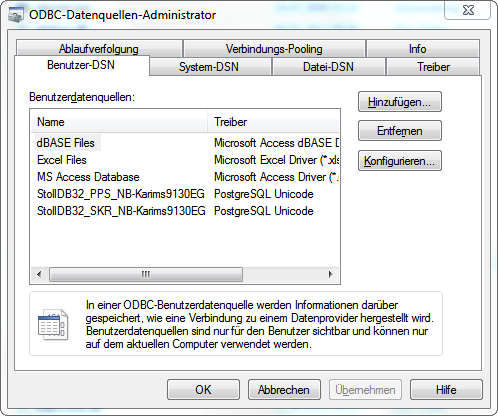
- 9
- Klicken Sie auf Hinzufügen….
-
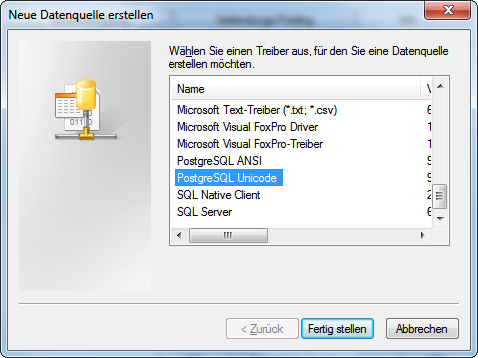
- 10
- Scrollen Sie nach unten und wählen Sie den Treiber .
- 11
- Bestätigen Sie mit Fertig stellen.
- Es öffnet sich ein Dialog, in dem Sie Eingaben durchführen müssen.
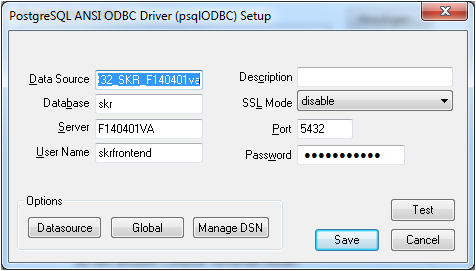
SKR-Datenbank
- 1
- Für Zugriff auf die SKR-Datenbank führen Sie diese Einstellungen durch:
- Data Source: StollDB32_SKR_DEFAULT bzw. StollDB32_SKR_<PpsServerName>.
Damit in den mitgelieferten Beispielanwendungen auch nach einem Update der Datenquellenname nicht angepasst werden muss, konfigurieren Sie den DEFAULT Namen. - Database: skr
- Server: Ihr PPS-Server
Wenn der PPS-Server auch der Client ist, auf dem die Anwendung genutzt wird, können Sie die Konfiguration abkürzen, indem Sie hier localhost eintragen. Das erspart Ihnen die Datenbankkonfigurationsdatei pg_hba.conf anpassen zu müssen. - User Name : skrfrontend
- Password: skrfrontend
- 2
- Klicken Sie auf den Test Knopf.
- Bei Erfolg erscheint dieser Dialog
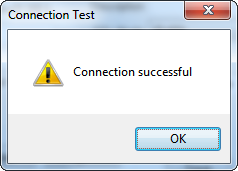
- 3
- Erscheint eine Fehlermeldung, überprüfen Sie Ihre Eingaben und ob der SKR3_DB-Dienst läuft.
- Sie haben jetzt Zugriff auf die SKR-Datenbank.
- Sie benötigen Zugriff auf die PPS-Datenbank.
- 1
- Führen Sie obige Schritte mit Ausnahme der SKR-Eingaben aus.
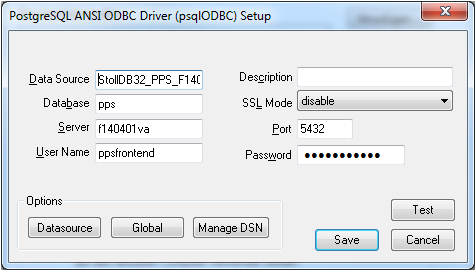
- 2
- Für den Zugriff auf die PPS-Datenbank führen Sie diese Einstellungen durch:
-
Data Source: StollDB32_PPS_DEFAULT bzw. StollDB32_PPS_<PpsServerName>
Damit in den mitgelieferten Beispielanwendungen auch nach einem Update der Datenquellenname nicht angepasst werden muss, konfigurieren Sie den DEFAULT Namen. - Database: Ab PPS V2.0.X, skr (davor pps)
-
Server: Ihr PPS-Server
Wenn der PPS-Server auch der Client ist, auf dem die Anwendung genutzt wird, können Sie die Konfiguration abkürzen, indem Sie hier localhost eintragen. Das erspart Ihnen die Datenbankkonfigurationsdatei pg_hba.conf anpassen zu müssen. - User Name: ppsfrontend
- Password: ppsfrontend
Ist Ihre Anwendung eine 64Bit Anwendung, dann führen Sie dieses Programm aus:
c:\windows\System32\odbcad32.exe.
- 3
- Wählen Sie StollDB64_... als Data Source.
Ansonsten sind alle Schritte identisch.
Anwendung des Excel-Programms
Wenn Sie die ODBC-Programmierbeispiele mit installiert haben, dann befindet sich im Ordner D:\PPS\ODBC_Examples\Excel\ das Programm StollReportFromSkrToExcel.xlsb. Damit Sie dieses Programm nutzen können, muss Excel ab Version 2016 installiert sein.
- 1
- Starten Sie das Programm mit einen Doppelklick.
- 2
- Da das Programm Visual Basic Code ausführt, müssen Sie den Sicherheitshinweis bestätigen und die Ausführung des Programms zulassen.
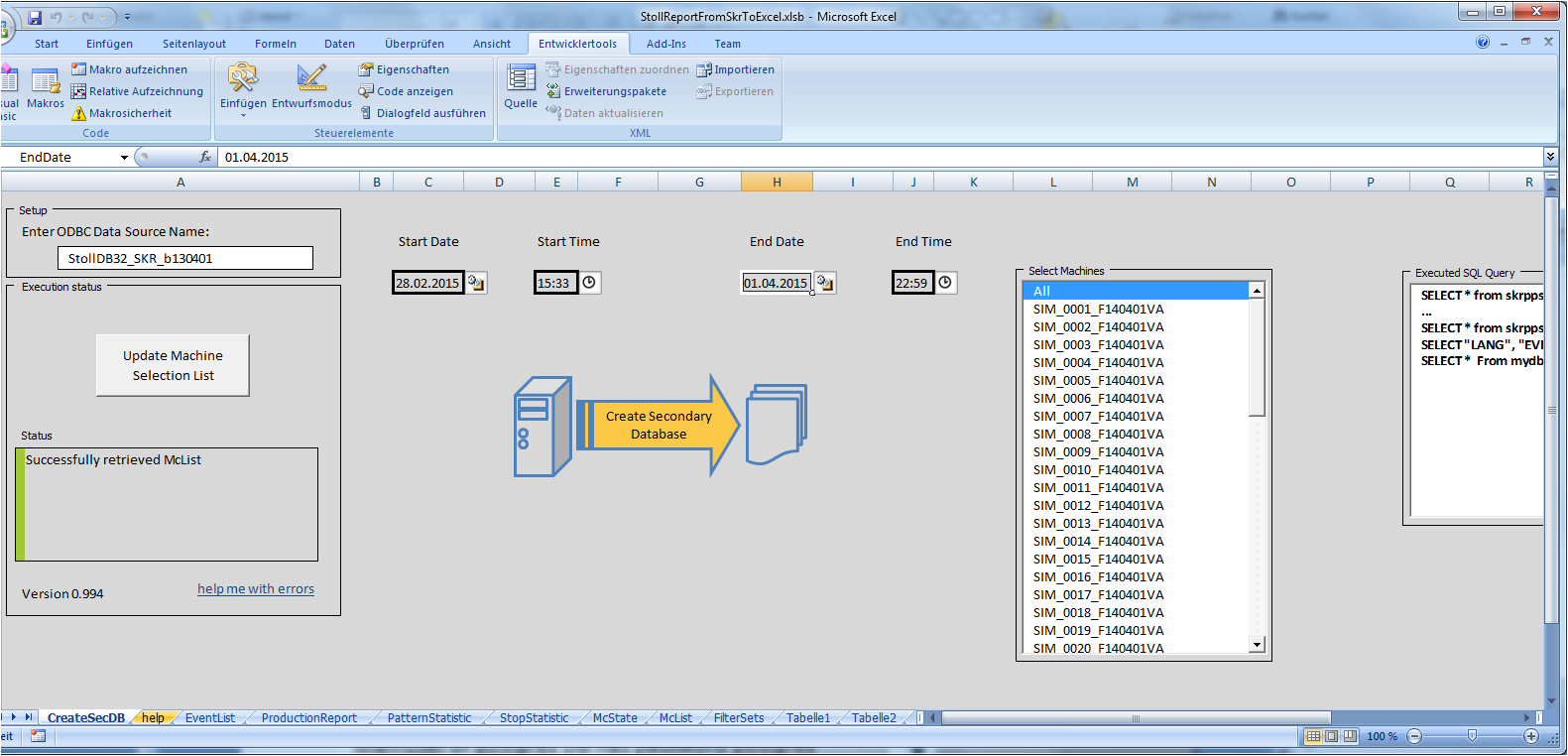
- 3
- Das Programm macht ausgiebig Gebrauch von ActiveX Controls. Wenn mit Remotedesktop oder externen Monitoren mit unterschiedlichen Auflösungen gearbeitet wird, können die Controls ihre Position und die Schrift die Größe wegen eines Problems der Microsoft Bibliotheken ändern. Stellen Sie in dem Fall alle Bildschirme auf die gleiche Auflösung ein oder verwenden Sie einen anderen PC.